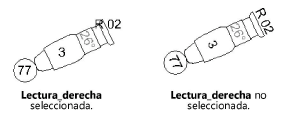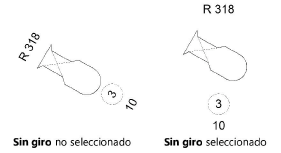Generación de leyendas de rótulo
Generación de leyendas de rótulo
Pasos para crear leyendas nuevas de rótulo:
Pulse Agregar en el cuadro de diálogo Administrador de leyendas de etiquetas. Consulte el tema Label Legend Manager.
Se abre el cuadro de diálogo Agregar nueva leyenda. Seleccione las etiquetas para ser colocadas, y especifique sus atributos para vistas superior/plano y 3D. Escoja el símbolo de luminaria que va a usar en el diseño de leyendas de rótulo y seleccione si la leyenda va a rotar con la luminaria.
Pulse aquí para mostrar u ocultar los parámetros.Pulse aquí para mostrar u ocultar los parámetros.
|
Parámetro |
Descripción |
|
Nombre de leyenda |
Nombre la nueva leyenda. No cierre el cuadro de diálogo sin haber puesto un nombre. |
|
Atributos |
|
|
Usar en 2D |
Haga clic para seleccionar que un elemento aparezca en la leyenda de etiqueta 2D. Una marca de verificación indica que se incluyó la etiqueta. |
|
Usar en 3D |
Haga clic para mostrar el elemento en la versión 3D de la etiqueta. Una marca de verificación indica que la etiqueta fue incluida. |
|
# |
Ordena la visualización de etiquetas para una etiqueta única. Para cambiar el orden, pulse la columna y arrastre el elemento hasta la posición deseada en la lista. |
|
Atributo |
Enumera las posibles etiquetas que se pueden seleccionar para ser incluidas en la leyenda de etiqueta |
|
Right_Reading (Solo etiquetas 2D) |
Para cada etiqueta, seleccione si la lectura siempre será desde la derecha o si podrá rotar con la luminaria. Una marca de verificación indica que el campo es de lectura derecha; anule la selección para permitir que el campo gire con la luminaria.
|
|
Tipo de recipiente |
Para escoger el recipiente de cada etiqueta (aplicable a 2D y 3D), pulse el campo Recipiente hasta que aparezca el recipiente deseado. Si usa un solo diseño para las etiquetas, indique el tipo de recipiente en el área de formato de etiqueta único. |
|
Usar símbolo de diseño |
Úselo para indicar el símbolo que usará para colocar la etiqueta al formatear el diseño de la etiqueta. Queda escogido el símbolo activo de manera predeterminada. Pulse dos veces otra luminaria para aplicarlo en el Selector de recursos. Deseleccione esta opción para colocar etiquetas respecto al lugar geométrico bidimensional o tridimensional. En consecuencia, los rótulos quedan puestos con coordenadas absolutas respecto a la posición del lugar geométrico. En lugar de colocar rótulos según los límites del símbolo de luminaria, los rótulos mantienen la misma posición sin importar la luminaria o el accesorio al que los aplica. |
|
Sin giro (solo en la vista Superior/plano y en los rótulos bidimensionales; no es aplicable a formato de rótulo único) |
El parámetro especifica si la leyenda de rótulo rotará con la luminaria o si permanecerá fija a medida que rota la luminaria.
|
|
Formateo único de texto de etiqueta |
Permite especificar un formato y diseño único de todas las etiquetas a la vez y aplicar ese diseño de etiqueta único a etiquetas 2D, etiquetas 3D, o ambos. |
|
Usar etiqueta única en |
Seleccione si usar un diseño y formato único para todas las etiquetas en vista superior/plano (2D), vista 3D, tanto vistas 2D y 3D (todas las etiquetas), o Ninguna. Al usar un rótulo único, a todos los rótulos se les da formato de la misma manera que lo especificado aquí, y son insertados como un bloque de texto único. El diseño 2D y/o 3D no es editado con Editar diseño 2D y/o Editar diseño 3D desde el Administrador de leyenda de etiqueta. Para las vistas que no usan un rótulo único, a cada rótulo se le debe dar formato y debe ser posicionado en el editor de diseño. |
|
Colocar texto de etiqueta |
Agrega el nombre del Atributo a la etiqueta para formato de etiqueta único. |
|
Fuente/Tamaño de fuente/Alineación |
Especifica la asignación de formato de texto y alineación para formato de etiqueta único. |
|
Clase de etiqueta 2D/Clase de etiqueta 3D |
Para controlar la apariencia y visibilidad de las etiquetas 2D y 3D con formato de etiqueta único, seleccione una clase de la lista de clases presente en el dibujo, o crea una nueva clase. La disponibilidad de la selección de clase depende en si la etiqueta única es usada en 2D y/o 3D. |
|
Tipo de recipiente |
Seleccione el tipo de recipiente para todas las etiquetas que usan un formato de etiqueta único. |
Se pueden agregar símbolos de recipiente personalizados a la lista de recipientes disponibles. Dibuje un objeto recipiente y luego, pulse Modificar > Crear símbolo. Escriba el nombre del contenedor. Indique la carpeta Contenedor en el cuadro de diálogo Crear símbolo. Ahora puede usar el símbolo en la lista Tipo de contenedor. Cualquier símbolo puede ser colocado en la carpeta Recipientes y usado como recipiente de rótulo. Los símbolos de recipiente predefinidos también se pueden editar y personalizar.
Puede dejar que el texto del rótulo o la luminaria determinen los atributos del contenedor. Siga las instrucciones del caso en los temas Spotlight preferences: Lighting Devices: Classes and Color pane y Spotlight preferences: Lighting Devices: Parameters pane.
El nuevo nombre de leyenda se mostrará en la lista Nombre de leyenda en el cuadro de diálogo Administrador de leyendas de etiqueta.
Una vez que la leyenda ha sido creada, el diseño de etiqueta 2D y/o 3D podría necesitar ser asignado formato, a menos que las etiquetas están en formato de etiqueta único. Siga las instrucciones del caso en el tema Formatting the label legend layout.